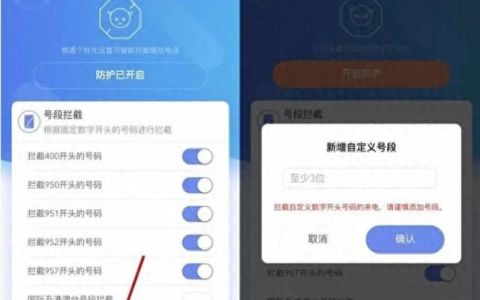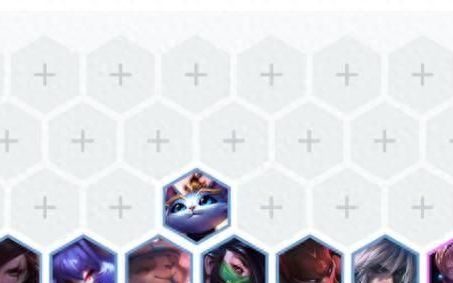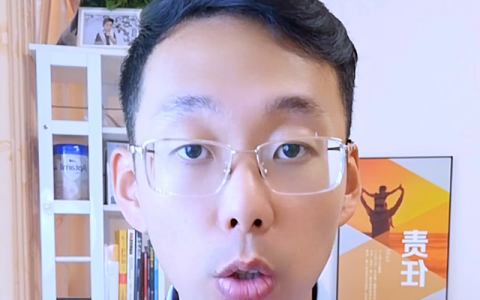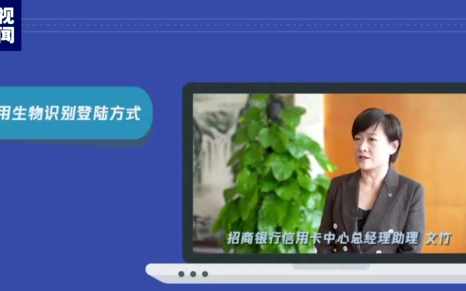微信隐藏了一个扫描仪的功能,你知道吗?不知道就太浪费了,扫描纸上文字太实用,快和我一起去看看!


它藏在哪里呢?首先我们打开微信,注意看右上方有一个放大镜,我们把放大镜点开,然后在上方输入“图文扫描仪”几个字,输入之后立刻下方就出来了,我们赶快把它打开来看一下吧。
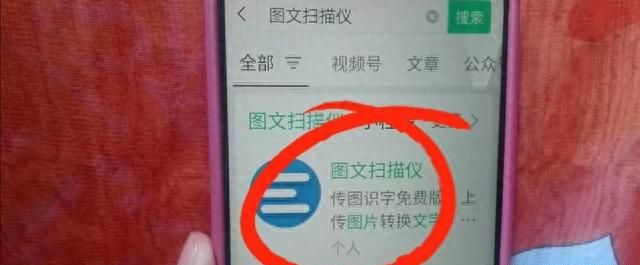
立刻下方就出现了一个“拍照与选图”,我们把它打开!
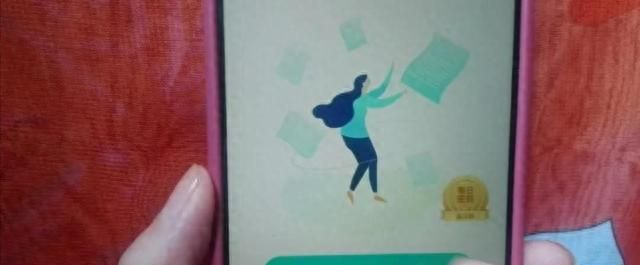
那么我们在这里可以选择从相册中选择图片,也可以进行现场拍照,都是可以的。

我们在这里我已经拍好了,储存在相册里了,我们就打开相册,然后在相册里面选择图片,比如说这一张图片是我刚才拍好的,我把它选择好了之后,点右上方的完成,再点右下方的“确定”,然后这张图片立刻就识别完成了。
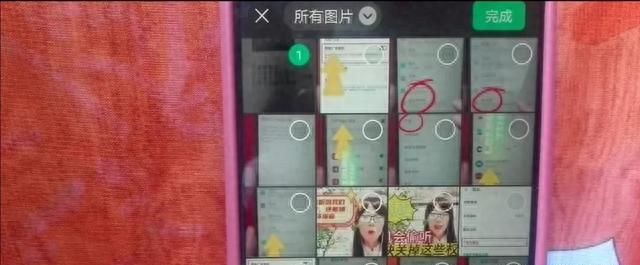
大家看速度是很快的,再也不用我们拿着纸笔来记录或者一个一个去打字来浪费时间了,大家注意看下方有一个分享和复制,我们可以把这段文字分享给好友,或者说复制给好友都是可以的,在这里我选择复制,立刻就复制成功了!
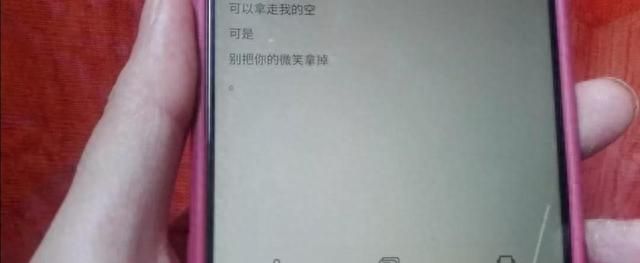
然后我们到微信里面找到好友,打开与好友的聊天页面,然后我们把输入框长按两秒,下方立刻出现了一个“粘贴”,我们把粘贴点一下,那么这段文字就立刻粘贴在这里了,在这里我们可以来上下滑动,检查一下有没有错别字,如果说有错别字的话,大家可以修改一下,然后我们点后方的“发送”就OK了,立刻这段文字就发送给好友了,它的正确率还是很高的,你学会了吗?如果对你有用,记得点赞关注收藏转发一下,你的鼓励是我最大的动力。明天见,拜拜。
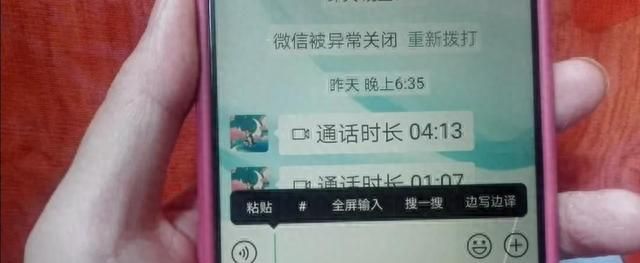
#大有学问#